Kā iegūt Windows produkta atslēgu, neizmantojot trešās puses programmatūru
Ja esat pazaudējis, nevarat izgūt vai aizmirsāt, kur glabājāt savas Windows 8.1, Windows 8 vai Windows 7 OS produkta atslēgu, nevajag izmisumā. Es vēlos jums parādīt vienkāršu risinājumu, kā iegūt produkta atslēgu no jūsu datorā instalētās operētājsistēmas, neizmantojot trešās puses programmatūru.
Reklāma
- Atveriet Notepad.
- Kopējiet un ielīmējiet šo tekstu piezīmju grāmatiņas logā
function Get-WindowsKey { ## funkcija, lai izgūtu Windows produkta atslēgu no jebkura datora ##, autors Jakob Bindslet (jakob@bindslet.dk) param ($targets = ".") $hklm = 2147483650 $regPath = "Software\Microsoft\Windows NT\CurrentVersion" $regValue = "DigitalProductId" Foreach ($target in $targets) { $productKey = $null $win32os = $null $wmi = [WMIClass]"\\$target\root\default: stdRegProv" $data = $wmi. GetBinaryValue($hklm,$regPath,$regValue) $binArray = ($data.uValue)[52..66] $charsArray = "B", "C", "D", "F", "G", "H", "J", "K", "M", "P", "Q", "R", "T ","V","W","X","Y","2","3","4","6","7","8","9" ## atšifrēt base24 kodēti binārie dati For ($i = 24; $i -ge 0; $i--) { $k = 0 For ($j = 14; $j -ge 0; $j--) { $k = $k * 256 -bxor $binArray[$j] $binArray[$j] = [math]::truncate($k / 24) $k = $k % 24 } $productKey = $charsArray[$k] + $productKey If (($i % 5 -eq 0) -un ($i -ne 0)) { $productKey = "-" + $productKey } } $win32os = Get-WmiObject Win32_OperatingSystem -dators $mērķis $obj = Jauns objekta objekts $obj | Add-Member Noteproperty Computer -value $target $obj | Pievienošanas dalībnieka piezīmes īpašuma paraksts -vērtība $win32os. Paraksts $obj | Pievienošanas dalībnieka piezīmes īpašums CSDVersion -vērtība $win32os. CSDVersija $obj | Pievienošanas dalībnieka piezīmes īpašums OArch -vērtība $win32os. OSArchitecture $obj | Add-Member Noteproperty BuildNumber -vērtība $win32os. BuildNumber $obj | Pievienot dalībnieka piezīmes īpašums RegisteredTo -vērtība $win32os. Reģistrēts lietotājs $obj | Add-Member Noteproperty ProductID -vērtība $win32os. Sērijas numurs $obj | Pievienot dalībnieka piezīmi īpašuma ProductKey vērtība $productkey $obj } } - Saglabājiet iepriekš minēto tekstu darbvirsmā failā ar paplašinājumu ".ps1".
Papildu padoms: lai nodrošinātu, ka fails tiek saglabāts ar paplašinājumu ".ps1", varat ierakstīt tā nosaukumu ar pēdiņām, piemēram, "GetProductKey.ps1".
- Atveriet Powershell konsoli kā administrators, izvēlnes Sākt meklēšanas lodziņā vai tieši sākuma ekrānā ierakstot "powershell" un pēc tam nospiediet taustiņu kombināciju CTRL+SHIFT+Enter. Tiks atvērts paaugstināts Powershell logs.
- Iespējot tādu lokālo failu izpildi, kuri nav digitāli parakstīti. To var izdarīt ar šādu komandu:
Set-ExecutionPolicy RemoteSigned
Nospiediet taustiņu Enter, lai atļautu mainīt izpildes politiku.
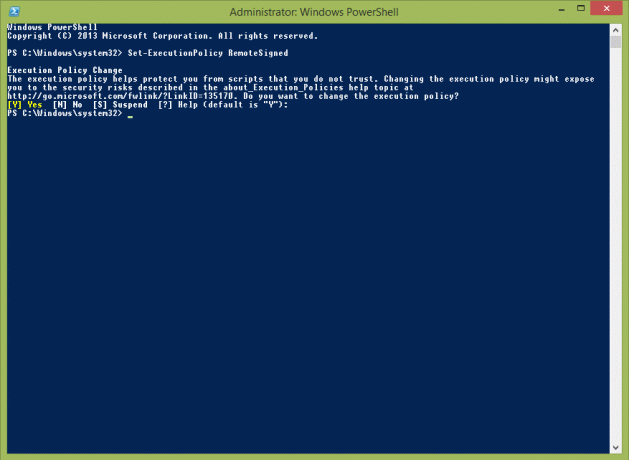
- Tagad jums jāievada šāda komanda:
Importēšanas modulis C:\Users\Winaero\Desktop\GetProductKey.ps1; Get-WindowsKey
Piezīme. Iepriekš minētajā komandā mainiet ceļu uz failu GetProductKey.ps1 atbilstoši vietai, kur to saglabājāt.
- Voila, jūsu produkta atslēga tiek parādīta ekrānā!
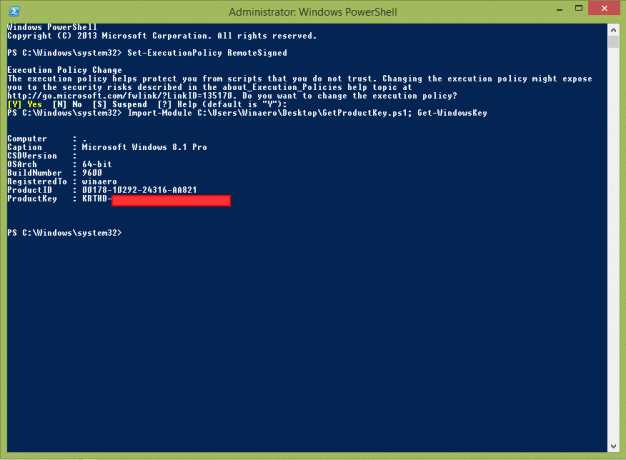
Ja jums ir kādi jautājumi, skatiet šo videoklipu:

